当遇到标签中没有自己需要的样式时,用户可以根据自己的需求来编辑标签样式,通过下面这篇文章来给大家分享自定义标签模板的操作方法。
入口:在标签选择页面点击自定义模板,进入标签创建页面。
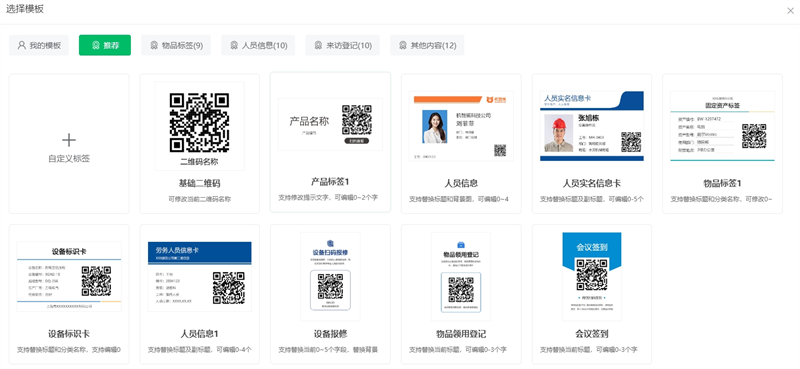
1.标签尺寸
创建画布尺寸,提供多种比例画布尺寸可以选择,还可以自定义画布尺寸。(在创建画布尺寸时,将固定二维码拖动到中间,避免被覆盖)
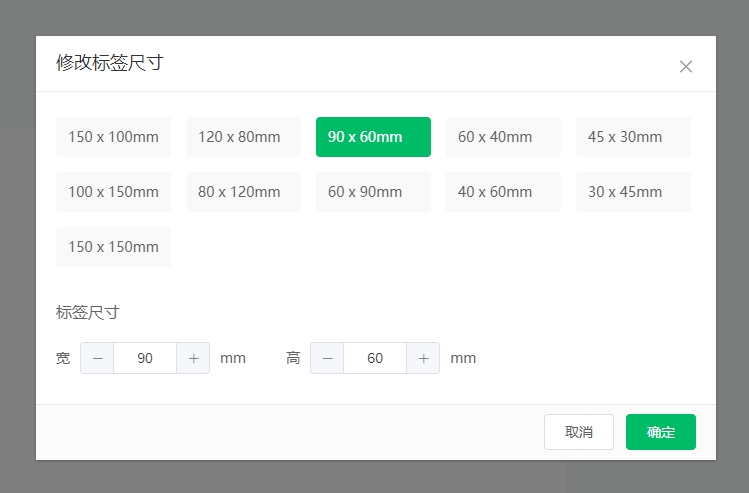
2.标签背景
可以设计画布背景颜色或者从本地上传背景图片。
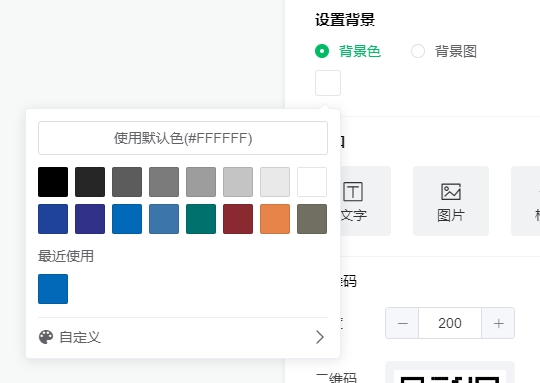
3.添加功能
①添加文字
根据自身需要的样式需求,点击文字可添加文本框,在添加文字时注意选择固定内容和可变内容,文字输入长度与编辑时设置的文本框长度相关。
固定内容:二维码标签的固定名称,不会因为填写数据不同而改变。
可变内容:根据在线填表和excel表格数据,每个二维码自动生成内容显示。
其他:文字可设置字号及颜色,调整文本框的宽度
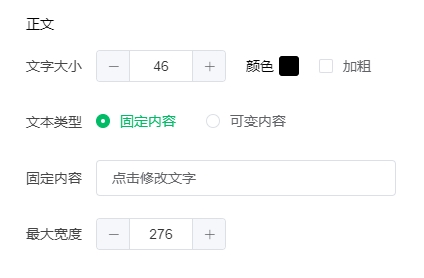
②添加图片
加入图片功能,标签模板生成后,在使用是可以上传logo。
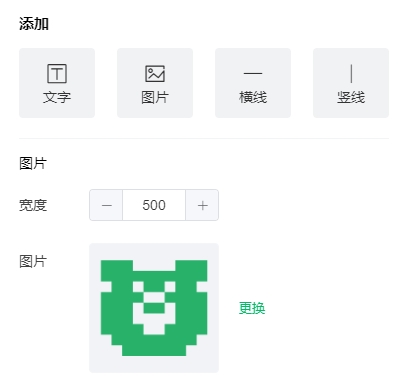
③横线或者竖线
用于加入横线和竖线,支持拖动设置长度。
上一篇 标签样式修改